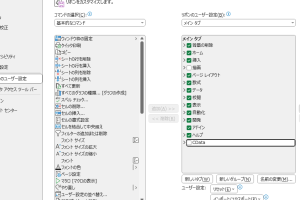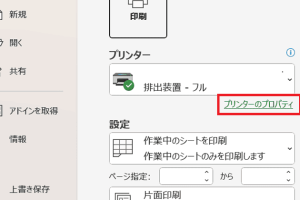Excel入力規則解除でデータ入力を自由に

Excelの入力規則は、データの入力を制限し、エラーを防ぐために役立ちます。しかし、時にはこの制限が邪魔になり、自由にデータを入力したい場合があります。この記事では、Excelの入力規則を解除する方法について説明します。入力規則を解除することで、ユーザーは自由にデータを入力できるようになり、作業の効率化が期待できます。具体的には、入力規則の設定解除方法や、関連するショートカットキーなどを紹介します。Excelの入力規則を解除して、データ入力の自由度を高めましょう。Excelの基本操作をマスターしましょう。
Excel入力規則の基本とその重要性
Excelの入力規則は、データの入力を効率化し、エラーを防ぐために重要な機能です。この機能を使用することで、特定のセルや範囲に特定のタイプのデータを入力できるように制限を設けることができます。例えば、日付や数値など、特定の形式のデータのみを入力できるようにすることができます。
入力規則の主な利点
入力規則を使用することで、以下のような利点があります。
- データの正確性を高めることができます。入力規則を設定することで、不正なデータの入力を防ぐことができます。
- 入力の効率化が図れます。ドロップダウンリストやオートコンプリート機能を使用することで、データの入力を迅速に行うことができます。
- エラーの削減に役立ちます。入力規則により、誤った形式のデータが入力されることを防ぐことができます。
Excel入力規則の解除方法
入力規則を解除するには、まず入力規則が設定されているセルや範囲を選択し、次に「データ」タブの「データの入力規則」をクリックします。その後、「入力規則の設定」ダイアログボックスで「すべてクリア」をクリックすることで、入力規則を解除できます。
入力規則解除のメリット
入力規則を解除することで、以下のようなメリットがあります。
- 自由なデータ入力が可能になります。入力規則がなくなったことで、どのようなデータでも入力できるようになります。
- 柔軟なデータ管理が実現できます。入力規則を解除することで、様々な形式のデータを一つのシートで管理できるようになります。
- 特定の状況への対応が容易になります。例えば、特別なデータを入力する必要がある場合に、入力規則を解除することで対応できます。
入力規則とデータの検証
入力規則は、データの検証と密接に関連しています。データの検証では、入力されたデータが特定の条件を満たしているかどうかをチェックします。入力規則を使用することで、データの検証を自動化し、データの品質を維持することができます。
入力規則の適切な使用
入力規則を適切に使用することで、データの管理を効率化し、エラーを防ぐことができます。入力規則を使用する際には、以下の点に注意する必要があります。
- 必要な規則のみを設定する。不要な入力規則は、かえって入力を妨げることがあります。
- 規則の内容を明確にする。入力規則が何を目的としているのかを明確にすることで、ユーザーが規則に従いやすくなります。
- 規則の見直しを定期的に行う。データの形式や管理方法が変わった場合には、入力規則を見直す必要があります。
詳細情報
Excelの入力規則とは何ですか?
Excelの入力規則は、セルに入力できるデータの種類や範囲を制限する機能です。これにより、データの正確性や一貫性を保つことができます。例えば、特定のセルに数値のみを入力できるように制限することができます。
入力規則を解除する方法は?
入力規則を解除するには、まずデータの入力規則が設定されているセルを選択します。次に、「データ」タブの「データツール」グループにある「データの入力規則」をクリックし、入力規則の設定を削除します。
入力規則を解除すると何が起こりますか?
入力規則を解除すると、以前は入力が制限されていたセルに、自由にデータを入力できるようになります。これにより、柔軟なデータ入力が可能になりますが、同時にデータの誤りが発生するリスクも高まります。
入力規則の代わりに使用できる機能はありますか?
入力規則の代わりに、データの検証や条件付き書式を使用することができます。これらの機能を使用することで、データの正確性を保ちながら、より柔軟なデータ入力を実現することができます。